Gmail یکی از بزرگترین سروی های ارائه دهنده ایمیل در جهان می باشد . یکی از مشکلاتی که اکثر کاربران Gmail با اون روبه رو هستند ایمیل های دریافتی از اشخاص و شرکت های خاص می باشد .که موجب زیاد شدن ایمیل های موجود در inbox می شود برای برطرف کردن این مشکل می توان ایمیل های خود را در سته بندی های مخصوص خود قرار دهید مثلا یک پوشه درست کنید به نام ایمیل های مخصوص دانشگا ه یک پوشه درست کنید به نام ایمل های مخصوص اداره و … و ایمیل های خاص را برای قرار گرفتن در ان پوشه خاص معرفی کنید . برای اینکه روش فیلتر کردن ایمیل ها را در Gmail بیاموزید با دانشنامه تی تیل همراه باشید.
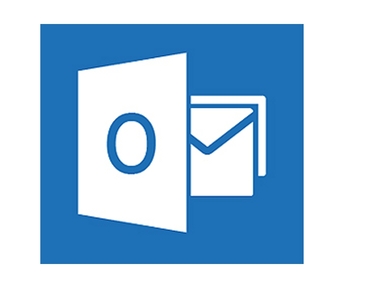
برای این کار کافی است وارد محیط Gmail شوید.
حال در کنار کادر جستجو ، بر روی گزینه Create a filter کلیک کنید و یا به بخش Setting رفته و سپس بر روی زبانه Filters کلیک کرده و سپس عبارت Create a new filter را برگزینید.
حال در صفحه ای که به چشم می خورد ، می توانید عبارتی که مد نظر شماست را با توجه به ایمیلهای خود در کادر های مختلف وارد کنید.
* در کادر From می توانید مشخص کنید ایمیلهایی که از طرف شخص یا شرکت خاصی ارسال شود (مثلا info@teeteel.ir برای ایمیل های دانشنامه تی تیل).
* در کادر To ایمیلهایی که به آدرس مشخصی ارسال شده اند . مثلا فرض کنید تمامی ایمیلهای یک اکانت دیگر شما در سایتهای دیگر یا یک اکانت دیگر گوگل به اکانت فعلی Forward می شود. حال می توانید برای ایمیلهای خود دسته بندی های مختلف تعریف کنید.
* در کادر Subject هم می توانید مشخص کنید اگر کلمه خاصی در موضوع ایمیل شما قرار داشت شامل دسته بندی (Filter) شود.
* در کادر Has the words نیز می توانید جمله یا کلمه خاصی که در متن ایمیل وجود داشت را تایپ کنید
* در صورت وارد کردن کلمه ای در کادر Doesn’t have ، چنانچه در متن ایمیل شما آن کلمه وجود نداشته باشد آن ایمیل شامل دسته بندی واقع می شود.
با کلیک بر روی دکمه Test Search می توانید نتایج را بلافاصله مشاهده کنید.
شما می توانید تنها یکی از کادرهای فوق و یا چندین کادر مختلف را پر کنید.
حال با کلیک بر روی دکمه Next Steps به مرحله بعد بروید.
حال در پنجره موجود می توانید نتایج را بنا به دلخواه خود تنظیم کنید.
Skip the Inbox = ایمیلهایی که دارای خصوصیات تعریف شده باشند را درInbox ایمیل شما نمایش نخواهد داد و تنها در دسته بندی که تعیین می کنید جمع اوری خواهد شد (Labels)
Star it = ایملیهای تعریف شده را ستاره دار خواهد کرد.
Apply the label = ایملیهایی که دارای خصوصیات تعریف شده باشند را در یک Label خاص قرار خواهد داد.
Forward it to = ایمیلهای فوق را به یک آدرس ایمیل دیگر Forward می کند.
Delete it = نیز ایمیلهای ذکر شده را به صورت اتوماتیک حذف می کند.
همچنین با انتخاب گزینه Also apply filter to نیز نتایجی که در مرحله قبل یافت شده اند نیز شامل این اعمال قرار خواهند گرفت ؛ در غیر این صورت تنها ایمیلهایی که از این به بعد دارای خصوصیات فوق باشند شامل عمل Filter قرار خواهد گرفت.
از آنجایی که قصد ما تنها جمع آوری یکسری ایمیل خاص بود لذا گزینه Apply the Lable را انتخاب کرده و یک Label تعیین می کنیم.
حال در صفحه اصلی Gmail ، در کادری که در سمت چپ به چشم می خورد با کلیک بر روی Label خودتان می توانید ایمیلهای مربوطه را مشاهده کنید . همچنین در صورت وجود ایمیل خوانده نشده ای در هر Label عددی در مقابل label به چشم خواهد خوvد که نشان دهنده تعداد ایمیلهای خوانده نشده است.





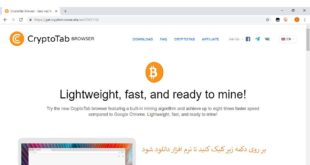



خیلی کاربردی بود سپاسگذارم
ممنون از اطلاعات مفیدتون
ممنونم از مطلب مفیدتون